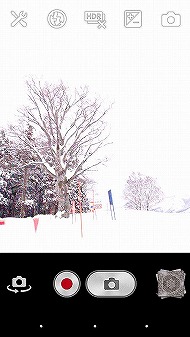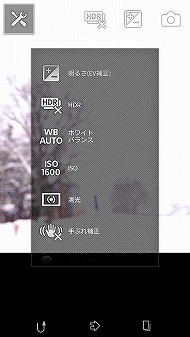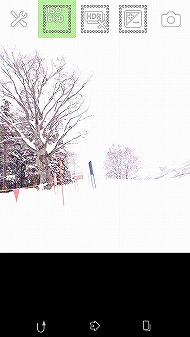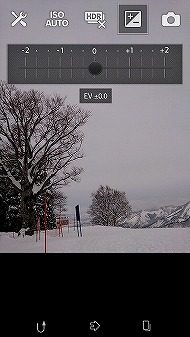さらに表現力が上がって、サクサク快適に――「Xperia Z SO-02E」:荻窪圭の携帯カメラでこう遊べ(2/3 ページ)
猫の写真、実によく撮れているしディテールもしっかりしている。ISO感度は40から1600まで。ISO800でもそこそこいける。室内の写真を2枚ほど。

 料理をプレミアムおまかせオートで。ちょっと暗い店内だったけど色もきれいに合ってていい感じ。ISO感度はちょっと上がってISO500(写真=左)。プレミアムおまかせオートで室内の猫を。ISO800まで上がった(写真=右)
料理をプレミアムおまかせオートで。ちょっと暗い店内だったけど色もきれいに合ってていい感じ。ISO感度はちょっと上がってISO500(写真=左)。プレミアムおまかせオートで室内の猫を。ISO800まで上がった(写真=右)そして人物。完全に逆光なシチュエーションなので普通なら顔が暗く写るところだが、しっかりと顔を検出し、逆光モードに切り替わってちゃんと撮ってくれた。これはよい。
最後にプレミアムおまかせオートで動画ボタンを押して撮影したフルHD動画をひとつ。鳴き声も一緒にと思って撫でたら、ちょいと怒られてしまった。動画の画質もけっこう上がっている。
動画ボタンを押すとすぐに動画を撮れる点と、動画中も静止画を撮れる点は素晴らしい。
ただ、動画撮影中に撮った静止画は、1280×720ピクセルのサイズになる(フルHDサイズより小さい)のはちょっと残念。
Xperia Zならではの豊富な機能群
Xperia Zはいろんな撮影機能を持っている。そのへんも見ていこう。撮影モードをタップするとずらっとメニューが出る。
プレミアムおまかせオートの次にあるのが通常の撮影モード。このモードだと13Mサイズの写真を撮ることができる。なんかややこしいけど、Xperia Zはそもそも約13Mサイズ(4128×3096ピクセル)の写真を撮れるものの、HDRという明暗2枚を合成してダイナミックレンジの広い写真を作る機能を使うと約12Mサイズ(3920×2940ピクセル)の写真になる。で、プレミアムおまかせオート時は必要に応じて自動的にHDRがかかるので、最初から12Mサイズの写真が撮れるようになっているわけである(たぶん)。
通常撮影だとHDRのオンオフを手動でできるので比べてみるといい。
差は微妙なのだけど、HDRをオンにした方は、テーブルの知るや陽射しが当たったベンチが白飛びしないで残っているし、影になっている幹も少し明るく撮れている。その代わり、少し画角が狭くなっている。そういうわけである。
で、13Mと12Mなんて実用上の差なんてないので気にしなくてよいかと。HDRに関してはもうちょっと大きくかけてもいいんじゃないかという気がする。そうだな、オフ・オン・強調の3パターンにするとか。下の例なんかはちょっと物足りない。
通常撮影の画面はこんな感じ。露出補正やHDRのショートカットが付いている。
実は5つ並んでるアイコンの中央3つはカスタマイズできる。
設定から1つ選んでドラッグしてセットできるのだ。これはなかなかよい。わたしなら明るさ補正(露出補正)、HDR、ISO感度の3つをショートカットに置くかな。
で、上の例の画面が妙に真っ白なのは、試しにプラスの露出補正をかけた状態でスクリーンショットを撮ったからで(わたしのミスです。すみません)、露出補正はアイコンをタップすれば行える。
このモードのときは、露出補正、HDR、ホワイトバランス、ISO感度、手ブレ補正などを細かく調整できるので、ある程度カメラを知っている人用だ。
ほかのモードも見ていこう。連写モードにすると高速連写が可能。ただし連写時は画像サイズが小さくなって、高速モードは1280×720ピクセル、中速モードは3920×2204ピクセル、低速モードは1920×1080ピクセルとそれぞれサイズが違う。どれも16:9というのが使い勝手的には微妙なのだけど、実用的なのは中速モードかなと。
画面に映っているのはiPadのストップウォッチの画面。なぜこんな画面を撮っているのかというと、ストップウォッチを撮影して連写速度がどのくらいかチェックしたからだ。中速モード時で実測で秒9コマちょっとはいけました(公称では秒10コマ)。
Copyright © ITmedia, Inc. All Rights Reserved.
アクセストップ10
- ヨドバシ通販は「高還元率で偽物リスク低い」──コレが“脱Amazon”した人の本音か (2025年12月06日)
- 「健康保険証で良いじゃないですか」──政治家ポストにマイナ保険証派が“猛反論”した理由 (2025年12月06日)
- 欧州で人気の“謎のGalaxy” 「Galaxy Xcover7 Pro」をチェック (2025年12月07日)
- 薄型スマホは中国で不人気? 「iPhone Air」が売れていない理由 (2025年12月08日)
- 飲食店でのスマホ注文に物議、LINEの連携必須に批判も 「客のリソースにただ乗りしないでほしい」 (2025年12月04日)
- ドコモも一本化する認証方式「パスキー」 証券口座乗っ取りで普及加速も、混乱するユーザー体験を統一できるか (2025年12月06日)
- 楽天モバイルが“2025年内1000万契約”に向けて繰り出した方策とは? (2025年12月06日)
- 楽天ペイと楽天ポイントのキャンペーンまとめ【12月3日最新版】 1万〜3万ポイント還元のお得な施策あり (2025年12月03日)
- NHK受信料の“督促強化”に不満や疑問の声 「訪問時のマナーは担当者に指導」と広報 (2025年12月05日)
- Amazonでガジェットを注文したら、日本で使えない“技適なし製品”が届いた 泣き寝入りしかない? (2025年07月11日)